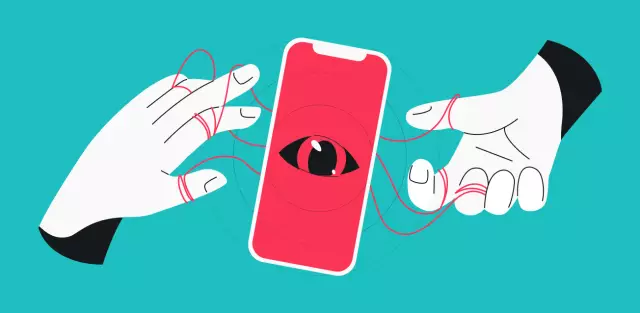Φαίνεται ότι δεν υπάρχει τίποτα δύσκολο να συνδέσετε ένα ακουστικό με την κατάλληλη υποδοχή σε έναν υπολογιστή και να απολαύσετε να ακούτε μουσική ή να παρακολουθείτε μια ταινία. Στην πραγματικότητα, υπάρχουν πολλές αποχρώσεις.
Συνδετήρες
Οι υπολογιστές και οι φορητοί υπολογιστές διαθέτουν ενσωματωμένη κάρτα ήχου, η οποία καθιστά δυνατή τη σύνδεση ακουστικών με μικρόφωνο στη συσκευή χωρίς προβλήματα. Οι επιτραπέζιοι υπολογιστές έχουν συνήθως υποδοχές για αυτό το εξάρτημα στο πίσω και στο μπροστινό πλαίσιο. Οι φορητοί υπολογιστές είναι εξοπλισμένοι με εισόδους από τη μία πλευρά. Η υποδοχή mini-jack έχει τυπικό μέγεθος 3,5 χιλιοστά και χρησιμοποιείται παντού. Η τυπική υποδοχή είναι 6,5 χιλιοστά. Χρησιμοποιείται κυρίως για εξοπλισμό στούντιο και για ακουστικά οθόνης. Micro jack, έχει μέγεθος 2,5 mm. Αυτός ο μικρο-συνδετήρας χρησιμοποιήθηκε σε παλαιότερα κινητά τηλέφωνα.
Επίσης, παρόμοιοι σύνδεσμοι σε έναν υπολογιστή υποδιαιρούνται με χρώμα: το πράσινο είναι η είσοδος ακουστικών, το ροζ είναι η είσοδος μικροφώνου, άλλα χρώματα χρησιμοποιούνται για τη σύνδεση της γραμμής, πρόσθετα ηχεία κ.λπ. Ο συνδυασμός συνδέσμου χρησιμοποιείται μερικές φορές σε φορητούς υπολογιστές. Δηλαδή, εγκαθίσταται μόνο μία είσοδος, η οποία περιλαμβάνει αμέσως τη σύνδεση και των δύο ακουστικών και ενός μικροφώνου.
Πώς να συνδέσετε ακουστικά από τηλέφωνο σε υπολογιστή
- Σχεδόν όλοι οι σύγχρονοι υπολογιστές είναι εξοπλισμένοι με μια κάρτα ήχου που επιτρέπει την αναπαραγωγή ήχων από τον υπολογιστή. Η κάρτα ήχου μπορεί είτε να εγκατασταθεί ξεχωριστά είτε να ενσωματωθεί στη μητρική πλακέτα. Όπου και αν είναι εγκατεστημένο, στο πίσω μέρος της μονάδας συστήματος θα υπάρχουν σύνδεσμοι για τη σύνδεση διαφόρων συσκευών ήχου: ηχεία, μικρόφωνο και ακουστικά. Σε πολλές μονάδες συστήματος, οι ίδιοι σύνδεσμοι αντιγράφονται στον μπροστινό πίνακα της μονάδας συστήματος, γεγονός που καθιστά τη σύνδεση ακουστικών ακόμη πιο γρήγορη και πιο βολική. Σε φορητούς υπολογιστές, οι υποδοχές ήχου βρίσκονται είτε στην αριστερή πλευρά της θήκης είτε στο μπροστινό μέρος.
- Η υποδοχή των ηχείων και των ακουστικών είναι συνήθως πράσινη και η υποδοχή μικροφώνου είναι ροζ. Για να καταστεί εντελώς αδύνατο να κάνετε λάθος, μια σχηματική εικόνα της συσκευής για την οποία προορίζεται συνήθως εφαρμόζεται δίπλα στον σύνδεσμο.
- Όταν αναγνωρίζονται όλοι οι σύνδεσμοι, το μόνο που μένει είναι να τοποθετήσετε τα βύσματα στις αντίστοιχες πρίζες. Τις περισσότερες φορές, η διαδικασία σύνδεσης ακουστικών έχει τελειώσει με ασφάλεια. Ωστόσο, τα ακουστικά θα παραμείνουν αθόρυβα μετά τη σύνδεση. Σε αυτήν την περίπτωση, ήρθε η ώρα να προχωρήσουμε στην αντιμετώπιση προβλημάτων.
Πρώτα απ 'όλα, πρέπει να ελέγξετε την απόδοση των ίδιων των ακουστικών. Ο ευκολότερος τρόπος για να το κάνετε αυτό είναι να τα συνδέσετε με οποιαδήποτε άλλη συσκευή: συσκευή αναπαραγωγής, τηλεόραση κ.λπ. Εάν τα ακουστικά λειτουργούν σωστά, θα πρέπει να ξεκινήσετε την αναζήτηση για σφάλματα λογισμικού:
Ελέγξτε εάν τα προγράμματα οδήγησης είναι εγκατεστημένα στην κάρτα ήχου. Για να γίνει αυτό, χρησιμοποιώντας την αναζήτηση, βρίσκουμε τη διαχείριση συσκευών στον πίνακα ελέγχου. Αφού το ανοίξαμε, περνάμε στις γραμμές που σχετίζονται με συσκευές ήχου - "έξοδοι ήχου και είσοδοι ήχου". Κατά τη διάρκεια της κανονικής λειτουργίας όλων των συσκευών, δεν θα υπάρχουν εικονίδια δίπλα τους: σταυροί ή θαυμαστικά. Εάν υπάρχουν τέτοια εικονίδια, πρέπει να εγκαταστήσετε ξανά τα προγράμματα οδήγησης της κάρτας ήχου. Είναι επίσης πιθανό ο ήχος να μειωθεί στο ελάχιστο στο σύστημα παραθύρων. Μπορείτε να αυξήσετε την ένταση κάνοντας κλικ στο εικονίδιο ηχείου που βρίσκεται στην κάτω δεξιά γωνία της επιφάνειας εργασίας.